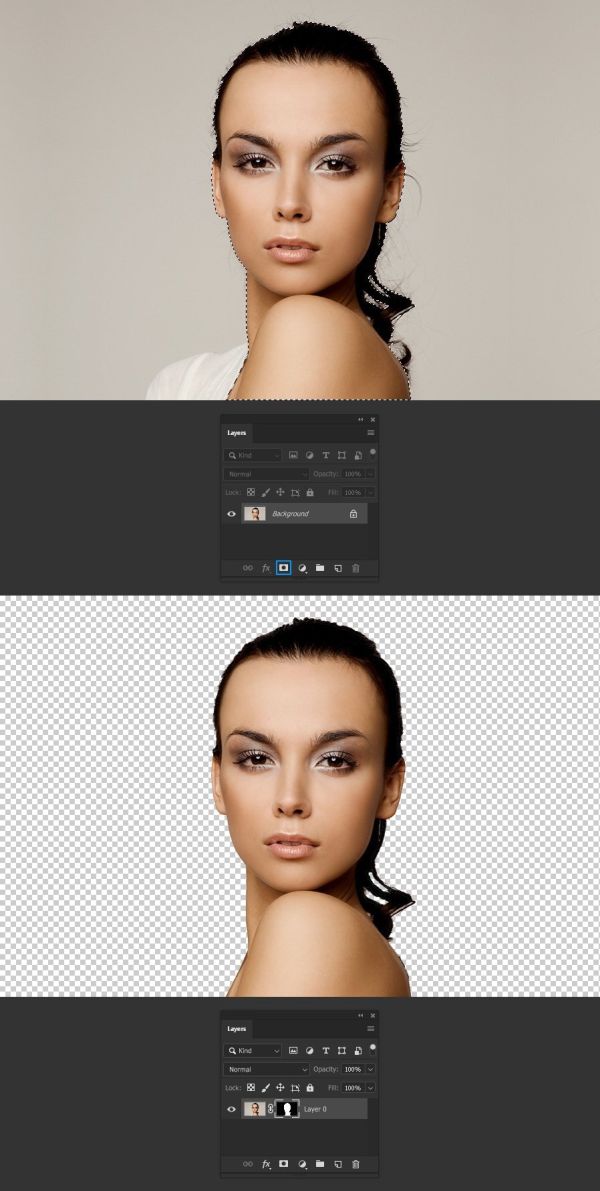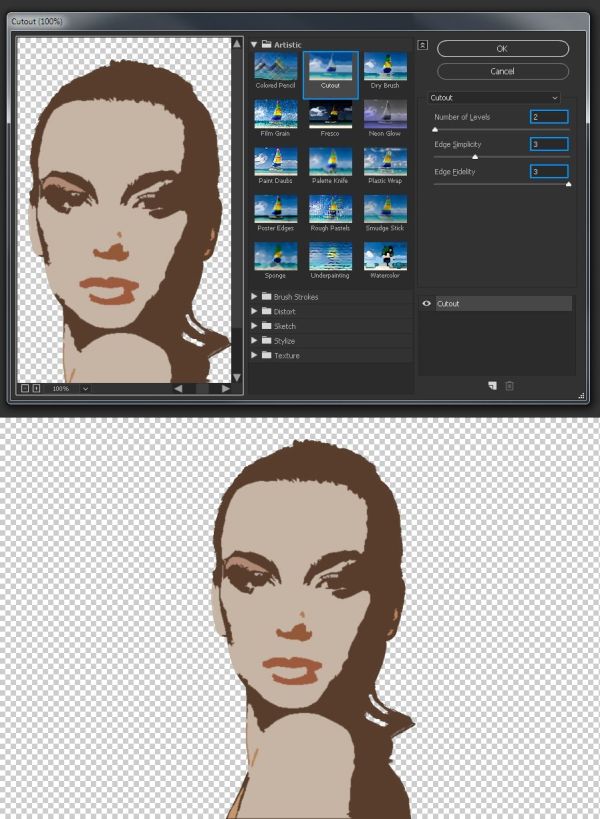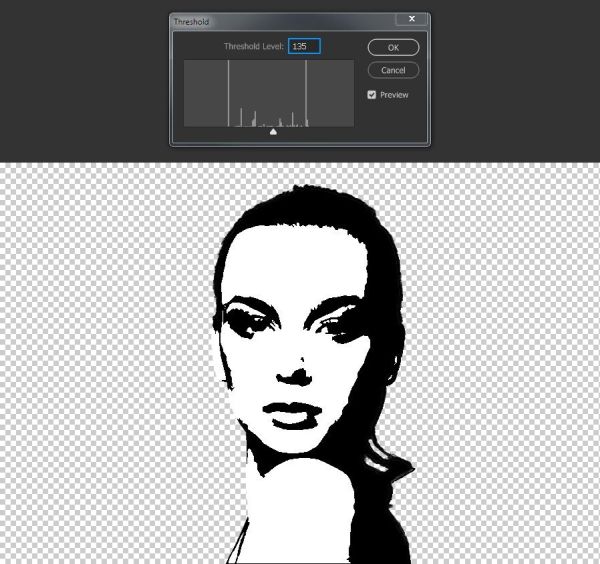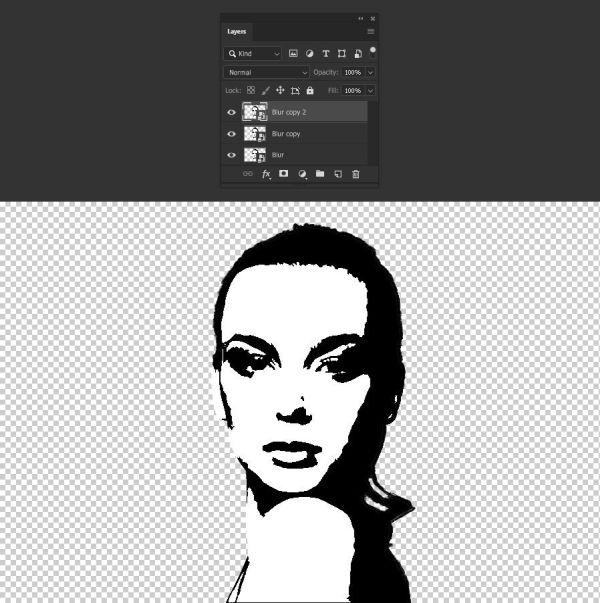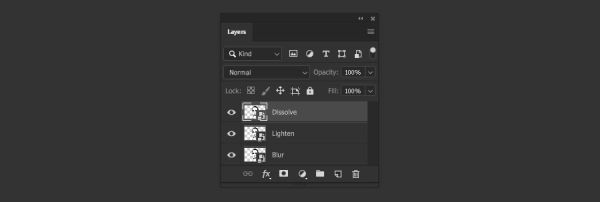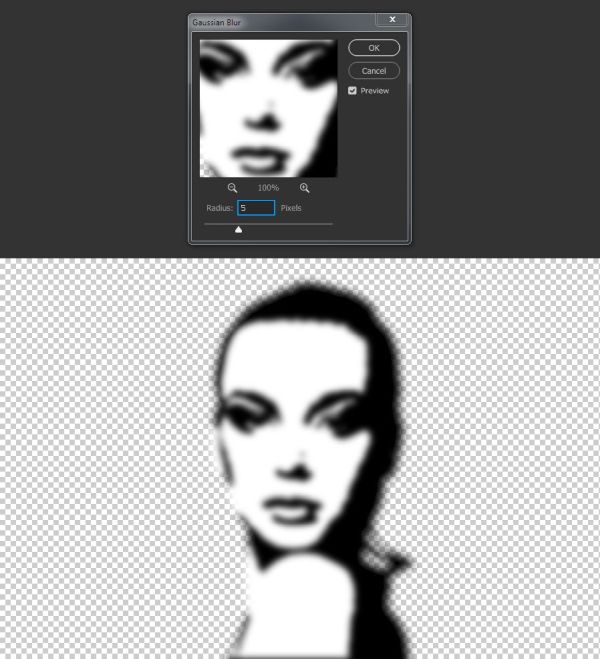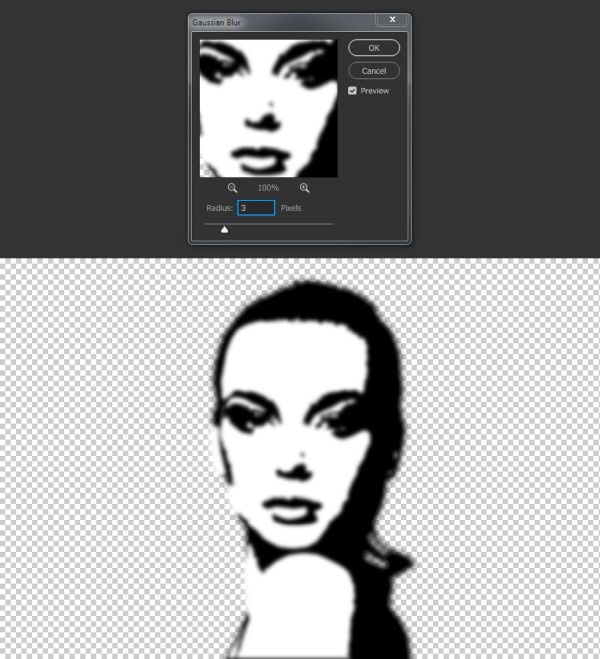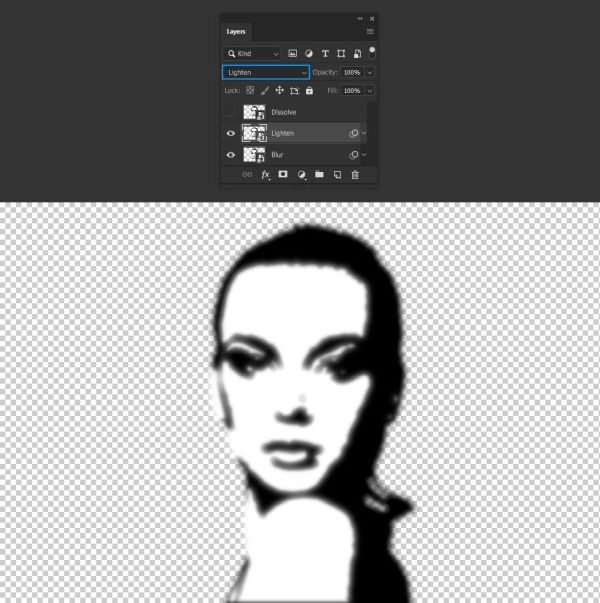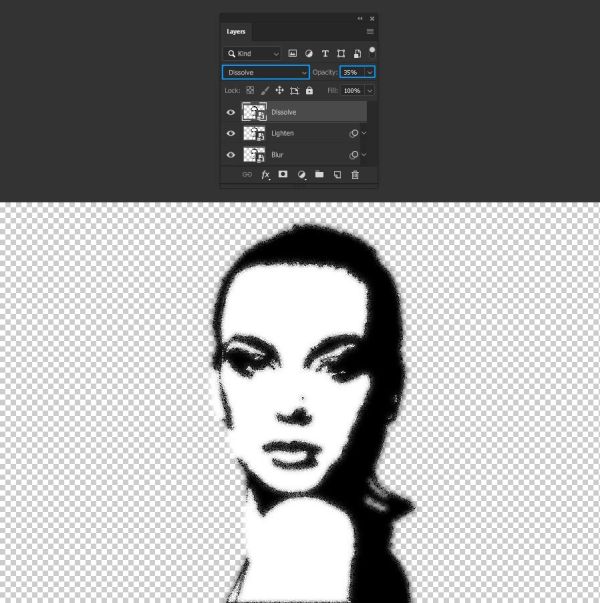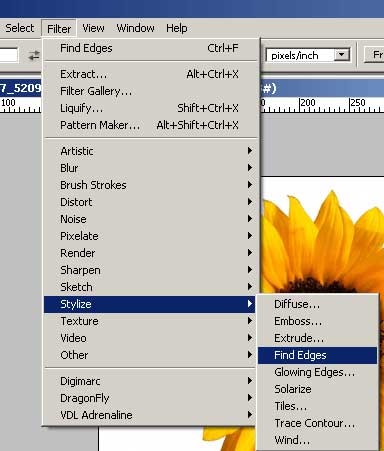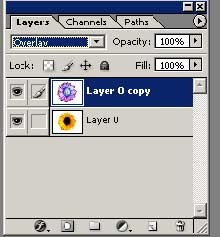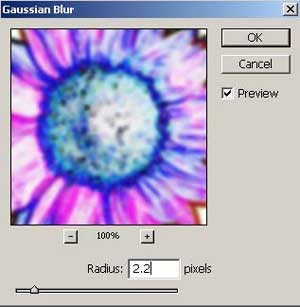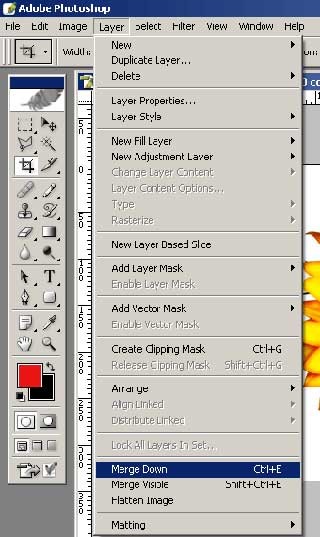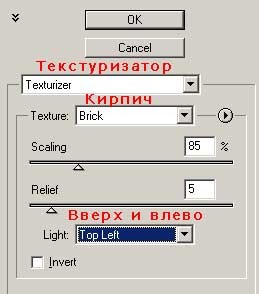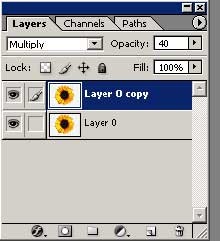рисунок на стене в фотошопе
Граффити из фото в Photoshop
Многие настенные рисунки воспринимают в штыки, но есть граффити-художники, которые делают невероятно красивые работы. В сегодняшнем уроке я хочу продемонстрировать вам способ создания граффити на стене из обычной фотографии. В Photoshop получить такой эффект довольно легко, используя несколько фильтров и режимы наложения.
Откройте в Photoshop фотографию, из которой вы хотите создать граффити.
Любым удобным для вас методом выделите объект на фотографии. Я буду использовать инструмент Quick Selection (W) (Быстрое выделение).
С активным выделением нажмите на значок создания маски слоя в нижней части панели слоёв.
Примечание: ваш фоновый слой будет изменён на «Слой 0».
Перейдите в меню Layer > Smart Objects > Convert to Smart Object (Слой – Смарт-объекты – Преобразовать в смарт-объект).
Далее перейдите Filter > Filter Gallery (Фильтр – Галерея фильтров). В разделе Artistic (Имитация) выберите Cutout (Аппликация). Внесите следующие изменения: Количество уровней 2, Простота краёв 3, Чёткость краёв 3.
Снова преобразуйте данный слой в смарт-объект и назовите Blur.
Эти две копии назовите Lighten и Dissolve. Слой Dissolve должен располагаться выше.
Выберите слой Blur и перейдите Filter > Blur > Gaussian Blur (Фильтр – Размытие – Размытие по Гауссу). Для радиуса установите значение 5 и нажмите OK.
Выберите слой Lighten и так же примените к нему фильтр Gaussian Blur (Размытие по Гауссу), но радиус размытия измените на 3.
Режим наложения установите «Замена светлым».
Выберите слой Dissolve, режим наложения смените на «Затухание» и непрозрачность уменьшите примерно до 35%.
Удерживая клавишу Shift на клавиатуре, выберите все видимые слои. Нажмите Ctrl + G, чтобы сгруппировать их. Полученную группу назовите Spray Paint и режим наложения для неё смените на «Умножение».
Создав основной эффект, теперь можно добавить новый слой и заполнить любым цветом или добавить текстуру стены для более реалистичного эффекта.
Граффити на стене в Photoshop
Путём нехитрых манипуляций я получил вот такой результат, затратив всего несколько минут времени:
Фоном для граффити послужит кирпичная стена, изображение с которой скачать можно на этой страничке:
Создаём карту смещения (Displacement Map)
Для того, чтобы наш будущий текст повторял неровности поверхности, на которой он будет нанесён, создадим картe смещения (Displacement Map), которую мы будем использовать в дальнейшем. Кстати, «Displacement Map» можно перевести как «карта объёма».
Для начала, давайте преобразуем изображение в чёрно-белое, это проще всего сделать нажатием комбинации клавиш Ctrl+Shift+U. Затем, мы должны увеличить его контраст. Есть несколько способов добиться этого, но я пришёл к выводу, что в данном случае использование инструмента «Уровни» (Levels) даст нам наилучшие результаты. Нажмите комбинацию клавиш Ctrl+L для открытия диалогового окна «Уровней», и, затем, сместите крайние чёрные и белые ползунки несколько к центру:
Теперь наше изображение должно иметь примерно такой вид:
Теперь наступил очень важный момент. Сохраните полученное изображение обязательно в формате PSD, иначе вы не сможете выбрать его в дальнейшем. Я назову этот файл disp_map.psd.
Текст
Подошло время создания текста!
Для надписи, вы можете, конечно, использовать любой шрифт, который захотите, но чтобы получить лучший эффект «граффити» в вашем дизайне, рекомендуется использовать шрифт именно в стиле граффити. В данном примере я использовал шрифт Zit Graffiti, скачать, который, вместе с другими шрифтами этого стиля, в т.ч., поддерживающими русские буквы, вы можете на этой страничке. Но, к сожалению, сам Zit Graffiti кириллицу не поддерживает. Я выбрал его из-за того, что при вводе в строчных букв, буквы залиты цветом, а если Вы вводите буквы верхнего регистра, то получаете только контур. Так как я хочу, чтобы мой текст был залит цветом, я буду вводить текст в нижнем регистре. Для примера я вбил своё имя:
Как правило, подобные надписи не делаются только одним цветом. Обычно буквы имеют градиенты, тени и обводку. Вот тут уже вступают в игру стили слоя. Их применение даст возможность добавить все эти элементы на одном текстовом слое. Настройки, которые я использовал, я привел ниже, но не стесняйтесь экспериментировать, чтобы получить результат лучше этого:


Применив эти стили, я получил такой результат:
Придаём тексту рельеф
На надпись на стене должна повторять неровности стены, т.е иметь рельеф. Для этого мы и используем сделанную ранее карту смещения.
Одно важное дополнение. Перед тем, как применить карту, преобразуем наш текст в
смарт-объект (Smart Object) для того, чтобы при необходимости редактировать текст, его стили слоя и цвета на более позднем этапе, после применения фильтра «Смещение»:
Нажимаем ОК, после чего появляется окно выбора файла, где нам следует выбрать сохранённый файл PSD с картой смещения, который мы созданный в начале, у меня этот файл называется disp_map.psd:
Вот что получилось у меня после этого. Текст вроде-как начал принимать форму стены, но, пока ещё, мы далеки от идеала:
Смешивание слоёв
Этот раздел содержит два бара. Верхний для текущего (активного) слоя, и нижний для слоя, находящегося под ним. Оба бара содержат слайдер регулировки теней и светов, которые и позволяют смешивать активный слой, и/или слой под ним (нижележащий слой, или, как в офиц. переводе, подлежащий). В нашем случае, мы хотим смешать тени и блики кирпичной стены (подлежащий слой) с текстом.
Текст стал похож на граффити, но какой-то он уж слишком выцветший и облезлый. Мне хотелось бы, чтобы он выглядел поярче. Попробую смягчить результат.
Если зажать клавишу Alt и кликнуть по ползунку, то он разделится надвое, а эти половинки следует несколько раздвинуть:
Помещаем картину в интерьер с помощью Photoshop
Итак, у нас есть фото прекрасного интерьера, это может быть интерьер мечты (как у меня), интерьер клиента или ваш — родной и любимый.
Главное — наличие пустой стены, которую необходимо украсить.
В моем примере — это место над камином.
И у нас есть фото готовой картины.
Открываем эти 2 файла в Photoshop. И проверяем размер наших изображений, это нужно для удобства дальнейшей работы.
Размер фото интерьера лучше задать сейчас, он будет итоговым для нашего файла. Для просмотра на компьютере — от 800 до 1600 пикселей. У меня 1200 — вполне подойдет.
Размер картины — почти 700. Это значит, что когда я помещу картину вторым слоем над интерьером, она закроет собой больше половины интерьера. Поэтому можем сейчас ее уменьшить до 300. Я оставлю так и покажу, что будет дальше.
Здесь очень важный момент, вы должны хорошо понимать масштаб интерьера и размер картины.
Я прикинула, что размер стены 1 метр, а размер картины 42 см в ширину, то есть пропорционально она должна занимать чуть меньше половины стены.
Выделяем нашу картину клавишами Ctrl+A (выделить все), вокруг картины появляется пунктирная линия и копируем Ctrl+C в буфер.
Переходим в файл с интерьером и вставляем Ctrl+V
Как и ожидалось — картина огромная, сейчас будем ее уменьшать.
Проверяем, что работаем в слое с картиной (слой 2 выделен синим во вкладке слоев), нажимаем Ctrl+T — вокруг картины появляется рамка с квадратиками по уголкам.
Подносим мышь к уголку, курсор должен принять вид двухсторонней стрелки под 45 градусов к центру картины и начинаем тянуть, не отпуская мышь! ОБЯЗАТЕЛЬНО ПРИ ЭТОМ ЗАЖИМАЕМ SHIFT! С зажатой клавишей Shift ваша картина будет уменьшаться пропорционально, а это очень важно!
Здесь не нужно бояться, уменьшаем до приемлемого размера, отпускаем мышь и Shift и перемещаем курсором картину на центр стены, рамка пока у вас осталась, и, если нужно — уменьшаем еще немного. Когда размер подобран — нажимаем Enter — тем самым подтверждая окончание манипуляций с размерами.
У меня получилось вот так. Конечно, сразу бросается в глаза отсутствие перспективы у картины.
Здесь надо сделать небольшое отступление. Я осознанно выбрала более сложный вариант интерьера с перспективой, вы можете для начала выбрать интерьер со стеной анфас и перспективу можно будет не учитывать 🙂
Итак, изучаем нашу перспективу.
Выбираем в меню инструментов слева инструмент линия, он спрятан вместе с прямоугольником и остальными фигурами, нужно нажать на прямоугольник и появится подменю.
Наш курсор приобретает вид крестика и мы ставим центр крестика в противоположный угол предмета от точки схода. В моем случае линии сходятся где-то слева за краем изображения, поэтому ставим курсор справа на начало камина, стены и, затем картины. Ставим и тянем влево за край картины, совмещая линию с линией интерьера. Когда совместилась — отпускаем и ставим следующую.
Линии картины мы должны придумать сами исходя из остальных линий.
Теперь нам нужно совместить горизонтальные грани картины с направляющими. Вертикальные должны остаться вертикальными!
Вытащим себе в помощь из левой вертикальной линейки 2 направляющие (линейка появляется нажатием Ctrl+R)
Теперь, находясь в слое с картиной, опять нажимаем Ctrl+T, появляется знакомая рамка с квадратиками.
Но теперь нам нужно вызвать подменю правой кнопкой мыши и выбрать Distort, по-русски искажение.
В этом режиме мы можем тянуть за уголки картины и они будут деформироваться независимо друг от друга.
Нам нужно совместить левые верхний и нижний углы картины с пересечением красной и голубой направляющих.
И немного уменьшаем картину по ширине — по закону перспективы. Для этого тянем за левый центральный по вертикали квадратик. Нажимаем Enter для завершения деформации.
Удаляем слой с направляющими, вот что получилось.
Теперь самое приятное — нам нужно добавить тень. Кликаем в панели слоев 2 раза по слою с картиной, только не по названию, а по синему полю (если по названию — он захочет переименоваться). У нас появляется меню стилей слоев.
Выбираем первое подменю Тени.
Первое, что здесь нужно — это цвет тени и ее прозрачность, по умолчанию ползунок прозрачности стоит на 75%. Оставляем его, так как остальные тени у нас тоже очень черные.
Второе — нужно установить источник света, у нас он, судя по теням на остальных предметах, должен быть сверху слева. Выставляем палочку в кружке по направлению к нашему источнику света.
И третье — это дистанция тени, то есть насколько картина далеко от стены и ее размер. Выставляем как нам нравится, у меня на 7. Среднее поле не нужно.
Рисуем в фотошопе схемы размещения картин на стене
В данном мастер-классе я пошагово разберу сам процесс создания схем размещения картин на стене в программе Photoshop. Плюс покажу несколько простых примеров, как будет выглядеть результат. Материал создавался как справочное руководство для начинающих мастеров и для покупателей — картин, панно, живописи и графики, в помощь начинающим дизайнерам интерьера и декораторам, а также всем интересующимся схемами размещения картин на разных стенах. Расчитан на широкий круг читателей.
Итак. Для начала, создадим в программе несколько новых файлов.
Файл 1, для схемы картины, размер изображения 72 пикс/дюйм, размер холста (кликаем в правый верхний угол по пёрышку) установим в пикселях, ширина будет 600 пикс, высота 400 пикс, ОК.
Файл 2, для схемы стены комнаты, размер изображения также 72 пикс./дюйм, размер холста в пикселях, ширина 1500, высота соответственно 2250 пикс., ОК.
Работаем с первым документом. Создадим новый пустой слой. Инструментом Прямоугольное выделение выделяем всю область внутри, ОК, (или, аналогично, при нажатой клавише Ctrl один клик по пустому слою в палитре Слои). Меню Редактирование — Штриховать. Выбираем цвет, например тёмно-серый, ширина 20 пикс. (рамка картины пусть будет 2 см), расположение внутри, ОК.
Инструмент Текст (Т), цвет чёрный, шрифт любой, размер 60 пикс. Текст: 40х60 пикс. Аналогично, создаём ещё один текст: 60х40 см, поворачиваем надпись на 90 градусов, и пока отключаем этот слой.
Клик по слою с рамкой. Заходим в эффекты, выбираем Фаска и рельеф, значения: Внутренний скос, Сглаживание, глубина 100, размер 10, угол 120, ОК.
Поместим слои в одну группу, так будет удобнее их потом перемещать: в палитре Слои внизу кликаем по иконке с папкой, над верхним слоем появилась надпись на синей полоске Установки 1. Перетаскиваем в эту папку слои, текстовый и рамку, — их значки стали белыми, — и закрываем установки щелчком по треугольнику (слои должны спрятаться).
Работаем со вторым файлом, (будущая стена комнаты, размеры стены 1,5 м х 2,25 м).
Создадим новый слой. Инструментом Прямоугольное выделение выделим небольшую по высоте область внизу, примерно 40-50 пикс. (плинтус для пола, высота 4-5 см, 40-50 пикс.), по всей ширине изображения, Ок. Заливкой серым цветом красим область в серый. В эффектах слоя выбираем Фаска и рельеф, значения: Внутренний скос, Сглаживание, Направление вниз, Размер 10, Угол 120, ОК.
Ещё один пустой слой, выбираем небольшую область вверху, например 40 пикс. (потолочный плинтус 4 см), по всей ширине изображения. Заливаем её белым цветом. В эффектах слоя выбираем Падающие тени, значение: Мутноватость 40, угол 120, Расстояние 10, Разброс 0, Размер 50, ОК.
Новый слой, выделяем полностью всю область внутри изображения. Меню Редактирование — Заштриховать. Ставим значение 1-3 пикс., цвет серый, ОК. Сливаем все видимые слои вместе. (Последняя манипуляция нам понадобится, если будем переносить изображение в какой-то другой, например общий, файл. Схемы будет удобно перемещать, видны границы по каждой).
Теперь создадим Схему размещения картин на стене.
Нам необходимо определить центр той области стены, где будут располагаться картины, — для симметричного размещения картин на стене и создания красивой композиции. Заходим в Меню Вид — Новая направляющая. Горизонтальная, и вертикальная. Перемещаем их инструментом Перемещение в центр изображения, перпендикулярно друг другу.
* Для большей точности когда это необходимо для вашей задачи, можно проставить значения в см, промерить инструментом Линейка, ещё есть специальные программы для замера расстояния на мониторе, но я в этом мастер-классе делала всё на глаз.
Будет ли в комнате мебель? В моём примере есть небольшой столик у стены, высотой 77 см. На новом слое создаём его силуэт.
С учётом размера потолочного плинтуса 4 см, получим:
Создадим новый вспомогательный файл с размером изображения 72 пикс./дюйм, и границами 720 пикс. высота, и 750 пикс. ширина. Заливаем фон любым цветом (у меня красный), дублируем слой Фон, непрозрачность 50-40%. Меняя границы холста и перетаскивая цветной слой, им легко будет измерить расстояние на Схеме стены. Всё просто 🙂
Выключаем цветной слой, и сохраняем результат в формате jpeg в отдельном файле. Примерно так будет выглядеть простая Схема для размещения композиции из четырёх картин на нашей стене, с одинаковыми размерами рамы — 40х60 см.
Создадим схему горизонтальной композиции для расположения картин, на этой же стене
Заходим в папки с установками. Включаем текстовые слои 60х40 см (или создаём новые, поворот на 90 градусов по часовой), отключаем слои 40х60 см, скрепляем сцепкой все четыре группы установок, применяем Трансформацию поворот на 90 градусов против часовой. Инструментом Перемещение подвигайте картины, если они сместились.
Создадим композиции различной формы из вертикально и горизонтально расположенных картин.
Отключаем сцепки между группами установок. В двух группах включаем отключенные текстовые слои, и отключаем включенные. Поворачиваем на 90 градусов рамку и слой с текстом, смещаем картины относительно друг друга вот таким образом:
Похож на предыдущий, но смещение сильнее. Композиция вписывается в квадрат.
Несколько интересных решений Схем расположения картин и фотографий для стены 1,5 х 2,25 м.
И напоследок, давайте создадим несколько цветных схем, визуализации с картинами.
Вариант 11. Картина из модулей.
Практическое применение графических схем размещения картин в интерьере — презентация потенциальным покупателям своих работ и услуг, — в фотографиях работ вашего магазина, эскизах, во время переписки с покупателями. Спектр применения очень широкий, от багета и декоративных рамок ручной работы, до сложных панно и коллажей, живописи и графики, дизайнерской мебели.
Благодарю за внимание. На этом моменте я мастер-класс, пожалуй, закончу.
У кого появились вопросы, спрашивайте в комментариях, или напишите их мне лично в сообщении. Также если есть желание поделиться своим опытом продаж, или покупок, на Ярмарке Мастеров — как удачным, так и не очень, — с применением аналогичных схем в вашем виде деятельности, или желанием их применять, расскажите об этом, уверена многим будет интересно! Любая конструктивная критика по делу всегда приветствуется, корзина для тапок подготовлена 🙂
Желаю мастерам приятного дня и счастливых покупателей, а покупателям — прекрасных покупок и найти своего мастера.
Граффити на стене
В этом уроке Фотошоп, мы рассмотрим способ нанесения граффити на стену.
Шаг 1. Откройте изображение в Фотошоп.
Шаг 2. Прежде всего нам нужно создать эффект нарисованной картинки. Итак, создайте дубликат слоя (Ctrl+J).
Шаг 3. Затем к дубликату слоя примените: Фильтр>Стилизация>Выделение краёв (Filter> Stylize> Find Edges). Повторите шаг3 ещё один раз.
Шаг 4. Для копии слоя измените режим наложения слоя на Перекрытие (Overlay).
Шаг 5. Примените: Фильтр>Размытие>Размытие по Гауссу (Filter>Blur>Gaussian Blur).
Шаг 6. Объедините оба слоя (Ctrl+E).
У Вас должно получиться следующее изображение:
Шаг 7. Пришло время наложить изображение на кирпичную стену. Примените к слою: Фильтр>Текстура>Текстуризатор (Filter>Texture>Texturize).
Шаг 8. Дублируйте фоновый слой (Ctrl+J), измените режим наложения копии слоя на Умножение (Multiply) и уменьшите непрозрачность до 40%.
Вот и всё. Эффект граффити на стене готов.
Вариант граффити от переводчика:
На основе выше приведённого урока я воспроизвёл эффект граффити на фотографии с изображением стены. Так что данный урок не ограничен только с использованием фильтра «Текстуризатор». Вот мой пример:
Далее я приведу краткое описание работы. Я взял изображение девушки и обработал его следуя выше изложенному уроку. Шаг 7 пропускаю, а шаг 8 применяю к изображению девушки (без текстуры). Затем я объединил оба слоя в один. Изображение готово для наложения на стену. Открываю фотографию со стеной и, с помощью инструмента Перемещение (V), перетаскиваю изображение девушки на стену. Инструментом Ластик (Е) с мягкими краями обрабатываю границы снимка с девушкой. Затем инструментом Свободное трансформирование (Ctrl+T) подгоняю нужный размер изображения девушки и, командой Перспектива, преобразую его в одну перспективу со стеной. Изменяю режим наложения слоя на Умножение (Multiply). Готово.
Что касается надписи. Печатаем текст подходящим шрифтом (цвет чёрный). Растрируем его. Я применил стиль слоя: Обводка. Затем подгоняем размер, поворачиваем и располагаем в одной перспективе со стеной. Изменяем режим наложения слоя на Перекрытие (Overlay), копируем слой и уменьшаем непрозрачность копии слоя до 60%. Это всё. Граффити на реальном снимке стены готов.